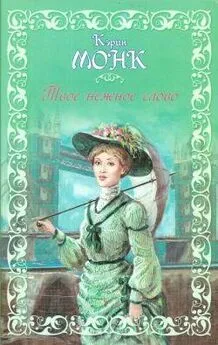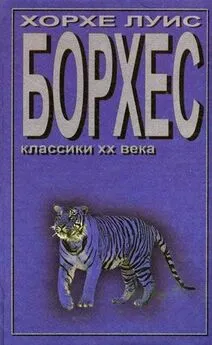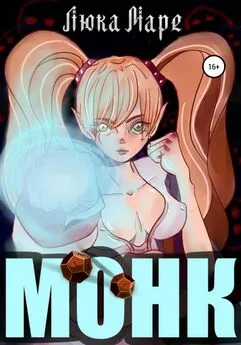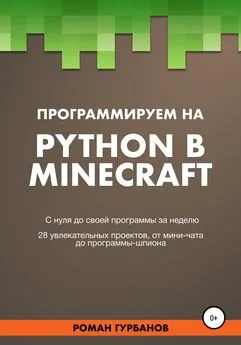Монк . - Программируем Arduino
- Название:Программируем Arduino
- Автор:
- Жанр:
- Издательство:Издательский дом Питер
- Год:2017
- ISBN:978-5-496-02385-6
- Рейтинг:
- Избранное:Добавить в избранное
-
Отзывы:
-
Ваша оценка:
Монк . - Программируем Arduino краткое содержание
Программируем Arduino - читать онлайн бесплатно полную версию (весь текст целиком)
Интервал:
Закладка:
Если теперь один конец скрепки оставить соединенным с контактом A0, а другой подключить к контакту 5V, числа в мониторе изменятся и будут близки к 5 В. Теперь соедините контакт A0 с контактом GND, и вы увидите числа 0 В.
Аналоговые выходы
Плата Arduino Uno не имеет настоящих аналоговых выходов (такие выходы вы найдете на плате Arduino Due), но она имеет несколько выходов с широтно-импульсной модуляцией (Pulse-Width Modulation, PWM). Они имитируют аналоговые выходы, управляя длительностью импульсов (рис. 1.17).
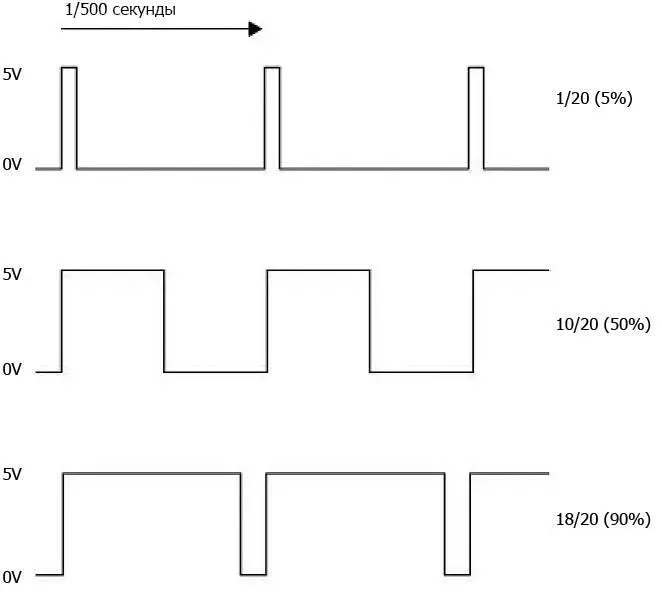
Рис. 1.17.Широтно-импульсная модуляция
Чем длиннее положительный импульс, тем выше среднее напряжение на выходе. Так как импульсы следуют с частотой 500 раз в секунду, а большинство устройств, которые вам доведется подключать к выходам PWM, не обладают мгновенной реакцией, возникает эффект изменения напряжения.
Контакты, отмеченные на плате Arduino Uno значком ~ (контакты 3, 5, 6, 9, 10 и 11), можно использовать как аналоговые выходы.

Рис. 1.18.Измерение напряжения на выходе
Если у вас есть вольтметр, установите на нем диапазон измерения 0…20 В постоянного тока и подключите положительный щуп к контакту 6, а отрицательный — к контакту GND (рис. 1.18). Затем загрузите следующий скетч.
// sketch 01_07_pwm
int pwmPin = 6;
void setup()
{
pinMode(pwmPin, OUTPUT);
Serial.begin(9600);
}
void loop()
{
if (Serial.available())
{
int dutyCycle = Serial.parseInt();
analogWrite(pwmPin, dutyCycle);
}
}
Откройте монитор последовательного порта и введите число в диапазоне от 0 до 255 в текстовое поле в верхней части окна, слева от кнопки Send (Отправить). Затем щелкните на кнопке Send (Отправить) — вы должны увидеть, как на мультиметре изменится напряжение. Если послать число 0, напряжение должно упасть до 0. Отправка числа 127 должна дать середину между 0 и 5 В (2,5 В), а число 255 должно дать напряжение около 5 В.
В этом скетче функция loop начинается с оператора if. Условием для if является результат выполнения команды Serial.available(). То есть если монитор последовательного порта получил сообщение, выполняются команды внутри фигурных скобок. В этом случае команда Serial.parseInt преобразует текст сообщения, введенного в окне монитора порта, в значение типа int, которое затем передается как аргумент команде analogWrite для вывода импульсов на контакт.
Использование библиотек
Так как платы Arduino обладают весьма ограниченным объемом памяти, имеет смысл включать в программу, которая в конечном итоге окажется в плате, только тот код, который действительно потребуется. Один из способов добиться этого — использовать библиотеки. В Arduino и вообще в языке C под библиотекой понимается коллекция функций.
Например, Arduino IDE включает библиотеку для работы со светодиодным жидкокристаллическим дисплеем. Она занимает примерно 1,5 Кбайт памяти для программ. Нет никакого смысла подключать эту библиотеку, если она не используется, поэтому такие библиотеки подключаются только при необходимости.
Подключение выполняется добавлением директив #include в начало скетча. Добавить инструкции include для подключения любых библиотек, поставляемых в составе Arduino IDE, можно с помощью пунктов меню Sketch—>Import Library… (Скетч—>Подключить библиотеку).
В состав Arduino IDE входит большая коллекция официальных библиотек, в том числе:
• EEPROM — для сохранения данных в электрически стираемую программируемую постоянную память (ЭСППЗУ) (Electrically Erasable Programmable Read-Only Memory);
• Ethernet — для реализации сетевых взаимодействий;
• Firmata — стандартная библиотека для реализации взаимодействий через последовательный порт;
• LiquidCrystal — для работы с алфавитно-цифровыми жидкокристаллическими дисплеями;
• SD — для чтения и записи данных на карты флеш-памяти;
• Servo — для управления сервоприводами;
• SPI — для реализации взаимодействий по шине последовательного периферийного интерфейса;
• Software Serial — для реализации взаимодействий по последовательным линиям с использованием любых цифровых выходов;
• Stepper — для управления шаговыми электромоторами;
• WiFi — для доступа к беспроводной сети WiFi;
• Wire — для реализации взаимодействий с периферией по протоколу I2C.
Некоторые библиотеки предназначены для конкретных моделей плат Arduino:
• Keyboard — позволяет платам Arduino имитировать USB-клавиатуру (Leonardo, Due и Micro);
• Mouse — позволяет платам Arduino имитировать USB-мышь (Leonardo, Due и Micro);
• Audio — утилиты для проигрывания звука (только Due);
• Scheduler — для управления выполнением нескольких потоков (только Due);
• USBHost — для подключения USB-периферии (только Due).
Наконец, существует огромное число библиотек, написанных другими пользователями Arduino, которые можно загрузить из Интернета. Далее перечислены некоторые из них, пользующиеся особой популярностью:
• OneWire — для чтения данных из цифровых устройств с интерфейсом 1-wire, выпускаемых компанией Dallas Semiconductor;
• Xbee — для реализации беспроводных взаимодействий;
• GFX — графическая библиотека для работы с разными дисплеями, выпускаемыми компанией Adafruit;
• Capacitive Sensing — для работы с емкостными датчиками;
• FFT — библиотека частотного анализа.
Новые библиотеки появляются постоянно, и их можно найти на официальном сайте Arduino (http://arduino.cc/en/Reference/Libraries) или с помощью поисковых систем.
Если вам понадобится использовать одну из сторонних библиотек, ее нужно установить, загрузив и сохранив в папку Libraries, находящуюся в папке Arduino (в папке Documents (Документы)). Обратите внимание на то, что в случае отсутствия папки Libraries ее сначала нужно создать и только потом добавлять в нее библиотеки.
Чтобы среда разработки Arduino IDE обнаружила вновь установленную библиотеку, ее нужно перезапустить.
Типы данных в Arduino
Для переменных типа int в Arduino C отводится 2 байта памяти. Если только скетч не предъявляет особых требований к экономии памяти, значения int используются практически для любых видов информации, даже для логических значений и маленьких целых чисел, которые можно было бы хранить в однобайтовом значении.
Полный список доступных типов данных приводится в табл. 1.1.
Таблица 1.1.Типы данных в Arduino C
Тип
Занимаемая память, байт
Диапазон значений
Примечания
boolean
1
true или false (1 или 0)
Используется для представления логических значений
char
1
–128…+128
Используется для представления кодов символов ASCII, например, A имеет код 65. Отрицательные значения обычно не используются
byte
1
0…255
Часто используется как элементарная единица данных при обмене через последовательные интерфейсы. Подробнее об этом рассказывается в главе 9
Читать дальшеИнтервал:
Закладка: